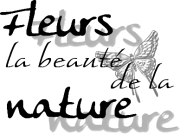|
Deze tutorial is auteursrechtelijk beschermd door Laguna Azul, alle rechten voorbehouden.
Elke verspreiding, zonder voorafgaande schriftelijke toestemming is geheel verboden.
Elke gelijkenis met een andere tutorial is puur toeval.
Deze tutorial is geschreven in PSP 9, maar is makkelijk te maken in andere versies.
Ik heb de les gemaakt in PSP X6 op 04-09-2014.
Ik heb de persoonlijke toestemming van Brigitte om haar lessen te vertalen uit het Duits.
Wil je deze vertaling linken, dan moet je Brigitte daarvoor persoonlijk toestemming om vragen !!!
Ik ben alleen maar de vertaler, de auteursrechten liggen volledig bij Brigitte.
Vielen Dank Brigitte, das ich Ihnen schöne Lektionen im Niederländisch Übersetzen kann.
Claudia.
Wat hebben we nodig voor deze les :
-
De materialen uit het rar-bestand.
-
PSP X1, maar de les kan ook in een eerdere versie gemaakt worden.
Ik heb de les in PSP 16 gemaakt.
De gebruikte filters in deze les :
- Filters Unlimited 2.0 : Hier.
- Convolution Filters - Emboss (strong) : Hier.
- Graphics Plus - Cross Shadow : Hier.
- Toadies - What Are You? : Hier en Hier.
(Importeer het filter "Convolution Filters" in het filter "Filters Unlimited 2.0)
De materialen voor deze les kan je downloaden door op onderstaande button te klikken :
Klik op de onderstaande banner van Brigitte om naar de originele les te gaan :
 |
Voor deze les dien je zelf 2 tubes te zoeken, een vrouwtube en een van bloemen.
Steek de brushes in de juiste map van jouw PSP versie.
Installeer het font of open het buiten PSP en minimaliseer het.
![]()
1. Open een Nieuwe afbeelding van 650 x 550 px, transparant.
Open uit de materialen het plaatje :
cs-seawaves.
Bewerken - Kopiëren.
Ga terug naar je werkje.
Bewerken - Plakken als nieuwe laag.
Effecten - Insteekfilters - <I.C.NET Software> - Filters Unlimited 2.0 - Convolution Filters - Emboss (strong) :
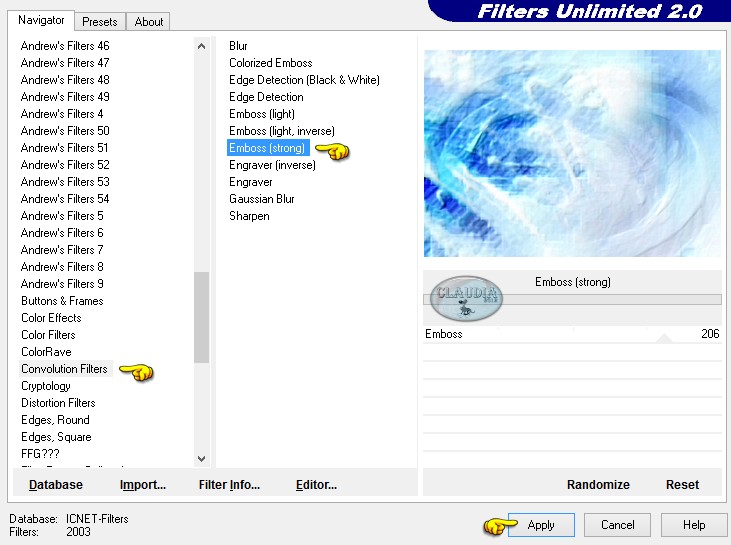 |
![]()
2. Lagen - Nieuwe rasterlaag.
Ga naar het Kleurenpallet en zet de Voorgrondkleur op de kleur : #4F4F4F 
en de Achtergrondkleur op de kleur : #D9D9D9 
Maak van de Voorgrondkleur een Verloop met deze instellingen :
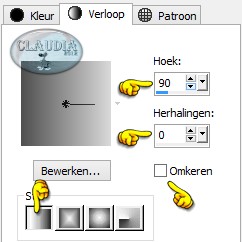 |
Vul de laag met het Verloop.
Lagen - Eigenschappen : zet de Mengmodus van deze laag op Kleur (oud).
![]()
3. Open nu de tube die je hebt gekozen voor deze les.
Bewerken - Kopiëren.
Ga terug naar je werkje.
Bewerken - Plakken als nieuwe laag.
Pas het formaat van de tube aan naar eigen inzicht, formaat van alle lagen wijzigen niet aangevinkt.
(deze tube wordt de achterste tube, zie het voorbeeld van de les bovenaan)
Aanpassen - Scherpte - Verscherpen.
Aanpassen - Kleurtoon en Verzadiging - Inkleuren :
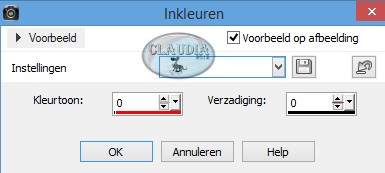 |
Plaats de tube aan de rechterkant op je werkje (of waar jij het het mooiste vind) :
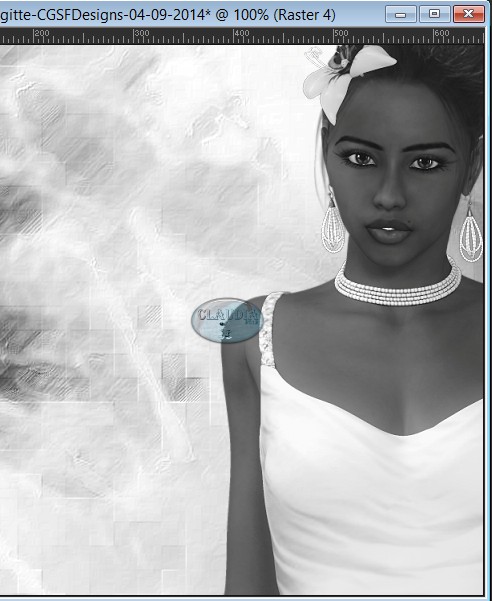 |
Lagen - Eigenschappen : zet de Mengmodus van deze laag op Zacht licht of op Hard licht, wat beter
past bij jouw werkje en wat je zelf het mooiste vind.
Als het nodig mocht zijn kan je nog altijd de Dekking van de tube-laag lager zetten.
(Ik heb mijn Dekking op 70% gezet)
![]()
4. Bewerken - Plakken als nieuwe laag (de tube zit nog in het geheugen van PSP)
Pas het formaat van de tube naar eigen inzicht.
Plaats de tube naar rechts zoals op het voorbeeld :
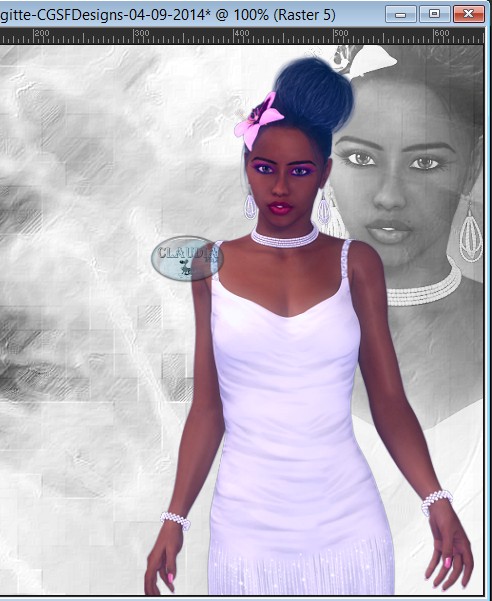 |
Aanpassen - Kleurtoon en Verzadiging - Inkleuren : de instellingen staan goed.
Aanpassen - Scherpte - Verscherpen.
Lagen - Dupliceren.
Lagen - Eigenschappen : zet de Mengmodus van deze laag op Tegenhouden en de Dekking op 40%.
Activeer de laag eronder, dus de originele tube, in het Lagenpallet (= Raster 5)
Effecten - 3D Effecten - Slagschaduw :
Verticaal = -10
Horizontaal = 10
Dekking = 30
Vervaging = 20
Kleur = Zwart (#000000)
Activeer terug de bovenste laag in het Lagenpallet (= Kopie van Raster 5)
![]()
5. Open nu de bloemtube (of een andere tube) die je hebt uigekozen :
Bewerken - Kopiëren.
Ga terug naar je werkje.
Bewerken - Plakken als nieuwe laag.
Pas het formaat aan naar eigen inzicht, formaat van alle lagen wijzigen niet aangevinkt.
Aanpassen - Scherpte - Verscherpen.
Plaats de tube aan de linkerkant op je werkje :
 |
Lagen - Dupliceren.
Lagen - Eigenschappen : zet de Mengmodus van deze laag op Hard licht en mocht de tube nog te fel
uitkomen zet je de Dekking op 50%.
Activeer terug de originele bloem-tube laag en pas de Slagschaduw toe met dezelfde instellingen.
![]()
6. De bovenste laag is de actieve laag (= Kopie van Raster 6)
Lagen - Nieuwe rasterlaag.
Ga naar het Kleurenpallet en zet de Voorgrondkleur op de witte kleur : #FFFFFF
Activeer het Penseelgereedschap en zoek de brushe "la_fleurs" met deze instellingen :
Zet de grootte op 300 !!!
 |
Stempel de brushe met de Voorgrondkleur op je werkje :
 |
Effecten - 3D Effecten - Slagschaduw :
Verticaal = 1
Horizontaal = 1
Dekking = 100
Vervaging = 1
Kleur = Zwart (#000000)
Lagen - Dupliceren.
Activeer de onderste van deze 2 lagen in het Lagenpallet (= Raster 7)
Effecten - Randeffecten - Rembrandtiek donker.
![]()
7. Activeer de bovenste laag in het Lagenpallet (= Kopie van Raster 7)
Lagen - Nieuwe rasterlaag.
Ga naar het Kleurenpallet en zet de Voorgrondkleur nu op zwart : #000000
Activeer opnieuw het Penseelgereedschap en zoek de brushe "la_linie" met deze instellingen :
Zet de grootte op 300 !!!
 |
Stempel de brushe met de Voorgrondkleur op je werkje :
 |
Effecten - 3D Effecten - Slagschaduw : met dezelfde instellingen als daarnet, maar zet nu de kleur op wit : #FFFFFF !!!
Activeer het Tekstgereedschap met deze instellingen :
(Het gebruikte font zit bij de materialen en de grootte staat op 24 pixels)
 |
Ga naar het Kleurenpallet en zet de Voorgrondkleur terug op zwart : #000000
Typ nu je naam (of wat je maar wilt) tussen de lijnen van de brushe :
 |
Klik met de linkermuisknop op de tekstlaag in het Lagenpallet en kies de optie "Omzetten in rasterlaag".
Effecten - 3D Effecten - Slagschaduw :
Verticaal = 0
Horizontaal = 0
Dekking = 100
Vervaging = 10
Kleur = Zwart (#000000)
![]()
8. Lagen - Nieuwe rasterlaag.
Selecties - Alles selecteren.
Effecten - 3D Effecten - Gestanst :
Verschuiving : Verticaal = 0 / Horizontaal = 0
Kenmerken : Dekking = 70 / Vervaging = 30
Slagschaduw = Zwart (#000000)
Binnenste vullen met kleur niet aangevinkt
Selecties - Niets selecteren.
Lagen - Samenvoegen - ALLE lagen samenvoegen.
![]()
9. Afbeelding - Randen toevoegen :
1 px met de Voorgrondkleur : #000000
5 px met de Achtergrondkleur :
#D9D9D9
Activeer de Toverstaf (Doezelen en Tolerantie op 0) en selecteer de rand van 5 px.
Effecten - Insteekfilters - Graphics Plus - Cross Shadow :
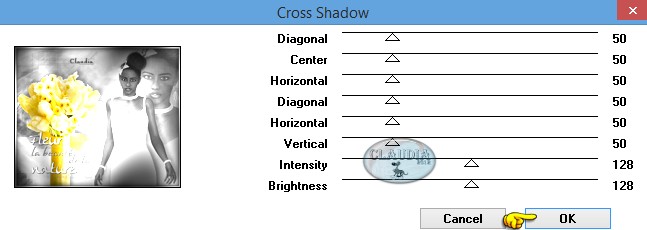 |
Effecten - Artistieke effecten - Halftoon :
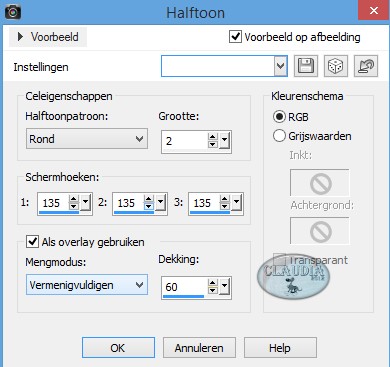 |
Selecties - Niets selecteren.
Afbeelding - Randen toevoegen : 1 px met de zwarte Voorgrondkleur : #000000.
![]()
10. Afbeelding - Randen toevoegen : 5 px met de Achtergrondkleur : #D9D9D9.
Activeer de Toverstaf en selecteer de rand van 5 px.
Effecten - Insteekfilters - Toadies - What Are You? :
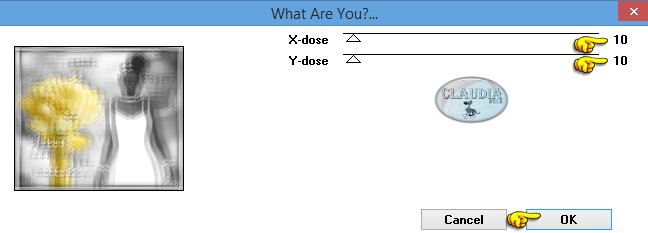 |
Selecties - Niets selecteren.
![]()
11. Afbeelding - Randen toevoegen :
1 px met de zwarte Voorgrondkleur : #000000
5 px met de Achtergrondkleur : #D9D9D9
Activeer de Toverstaf en selecteer de rand van 5 px.
Effecten - Insteekfilters - Graphics Plus - Cross Shadow : de instellingen staan goed.
Effecten - Artistieke effecten - Halftoon : de instellingen staan nog goed.
Selecties - Niets selecteren.
Afbeelding - Randen toevoegen : 1 px met de zwarte Voorgrondkleur.
![]()
12. Abeelding - Randen toevoegen : 12 px met de Achtergrondkleur : #D9D9D9
Activeer de Toverstaf (Doezelen en Tolerantie op 0) en selecteer de rand van 12 px.
Ga naar het Kleurenpallet en zet de kleuren terug als in het begin van de les.
Voorgrondkleur op #4F4F4F en Achtergrondkleur op #D9D9D9
Maak een Voorgrondkleur Verloop met deze instellingen :
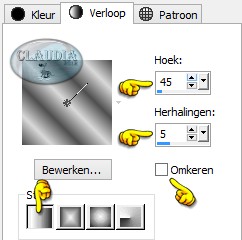 |
Vul de selectie met het Verloop.
Effecten - Insteekfilters - Xero - Fritillary :
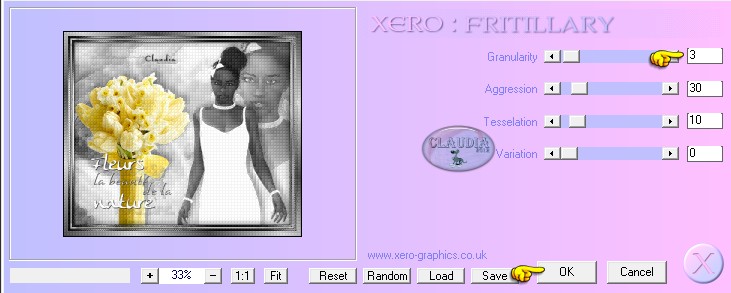 |
Selecties - Niets selecteren.
![]()
13. Afbeelding - Randen toevoegen :
1 px met de zwarte kleur : #000000
5 px met de Achtergrondkleur : #D9D9D9
Activeer opnieuw de Toverstaf en selecteer de rand van 5 px.
Effecten - Insteekfilters - Graphics Plus - Cross Shadow : de instellingen staan nog goed.
Effecten - Artistieke effecten - Halftoon : ook deze instellingen staan nog goed.
Selecties - Niets selecteren.
Afbeelding - Randen toevoegen : 1 px met de zwarte kleur : #000000
Lagen - Nieuwe rasterlaag en plaats hierop je watermerkje.
Lagen - Samenvoegen - ALLE lagen samenvoegen.
*****
Sla je werkje op als JPG-formaat en dan is deze mooie les van Brigitte klaar ☺